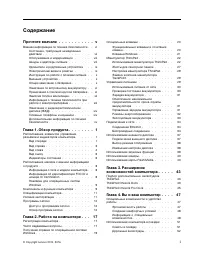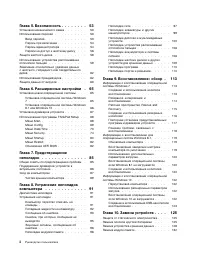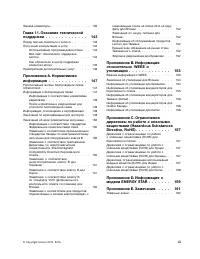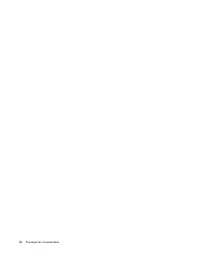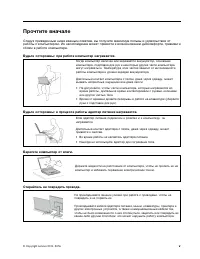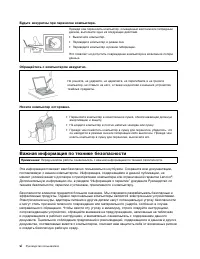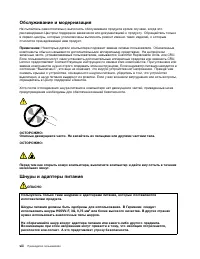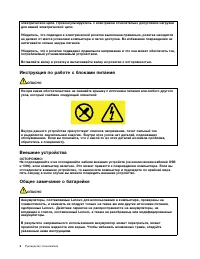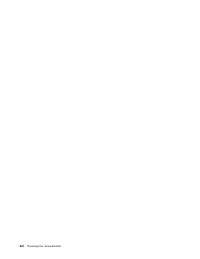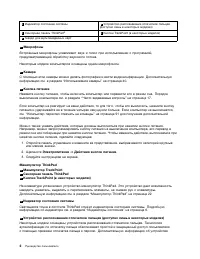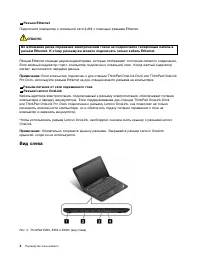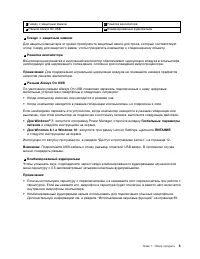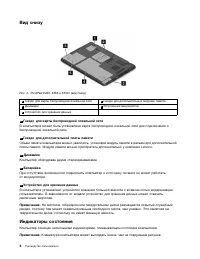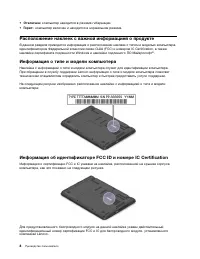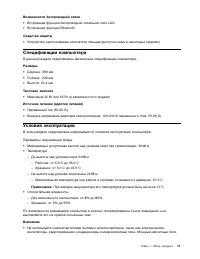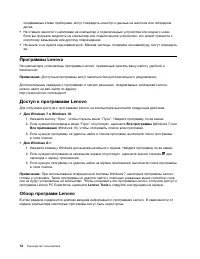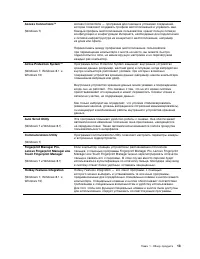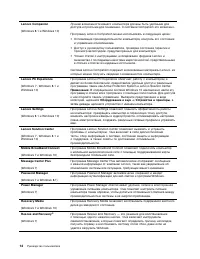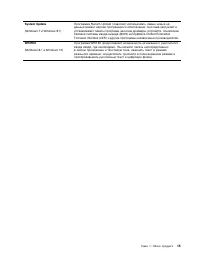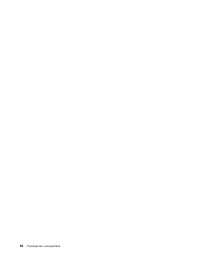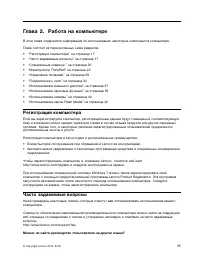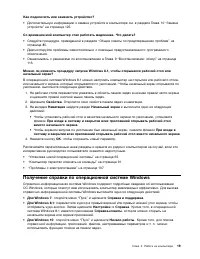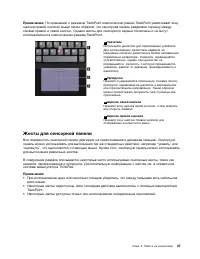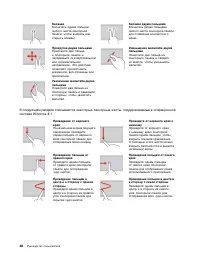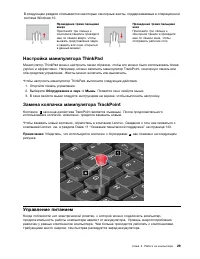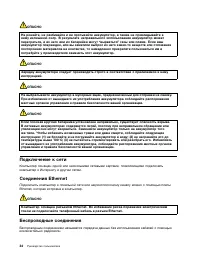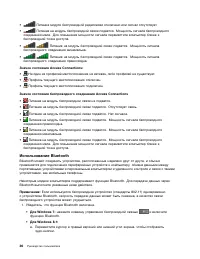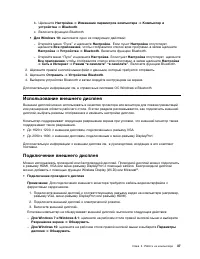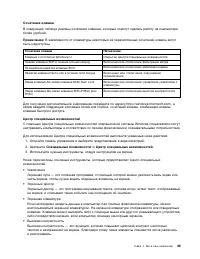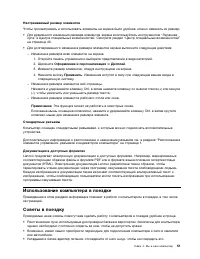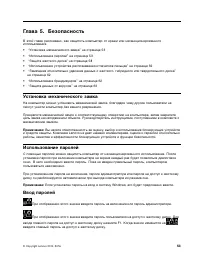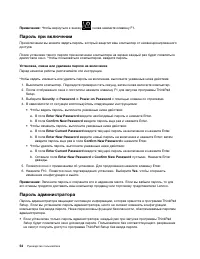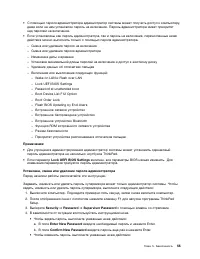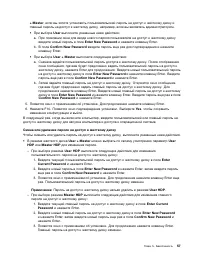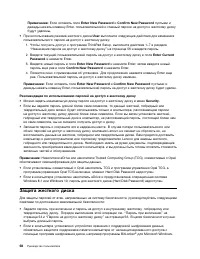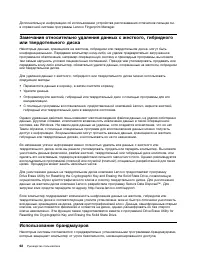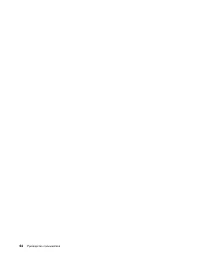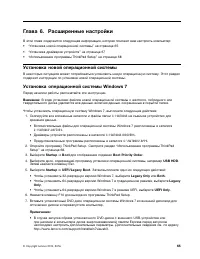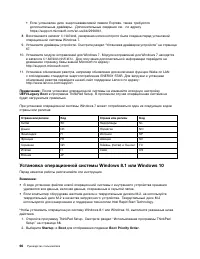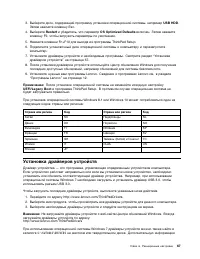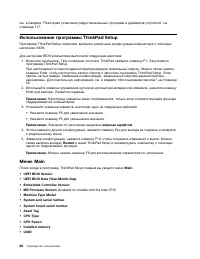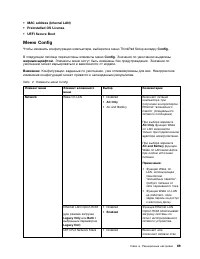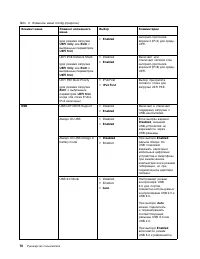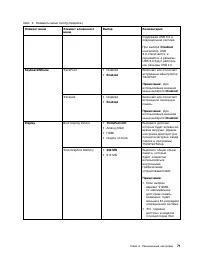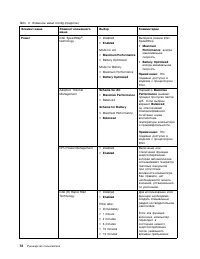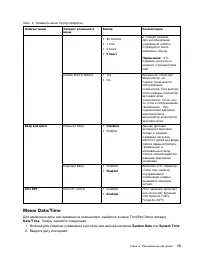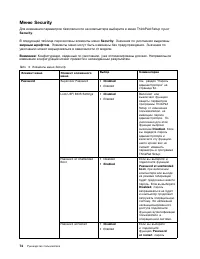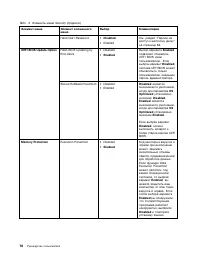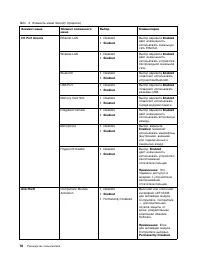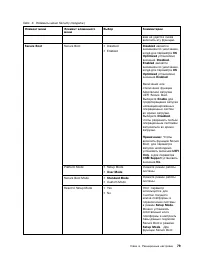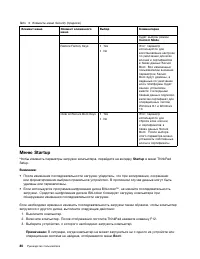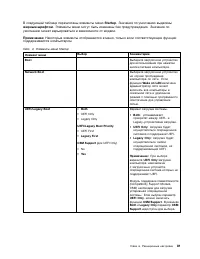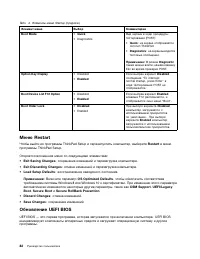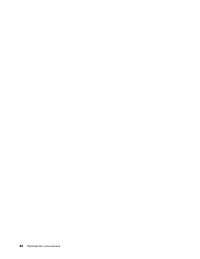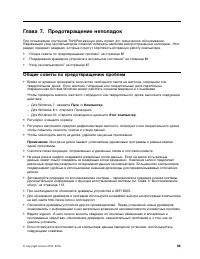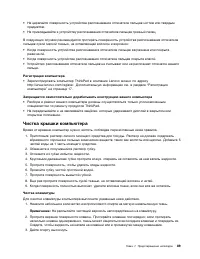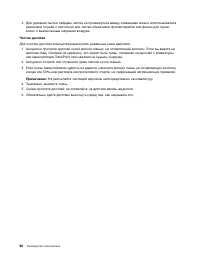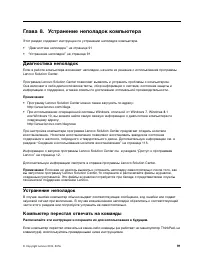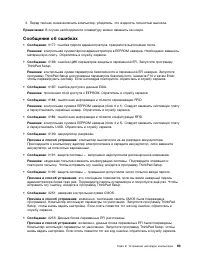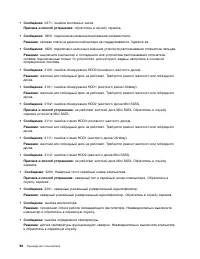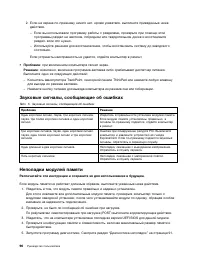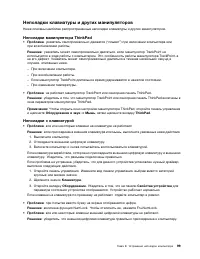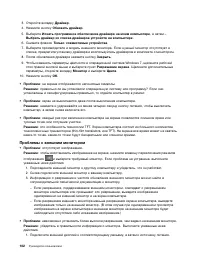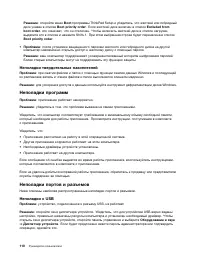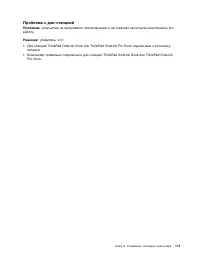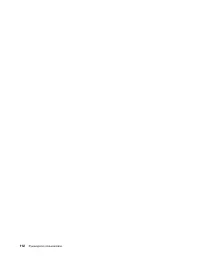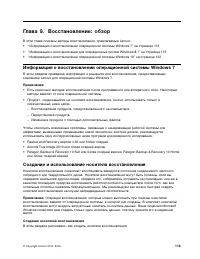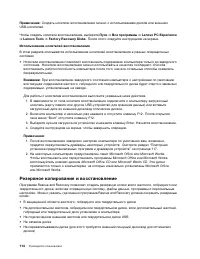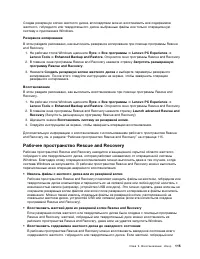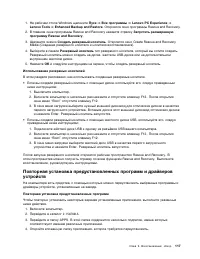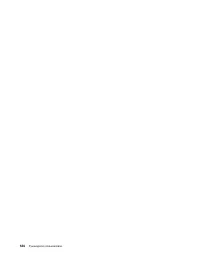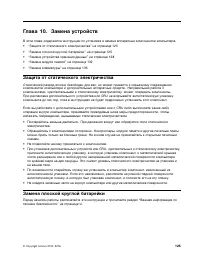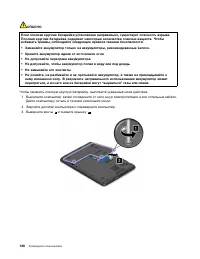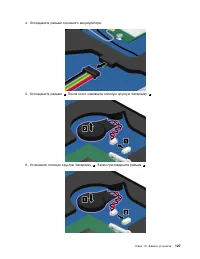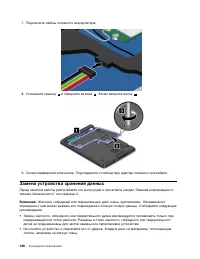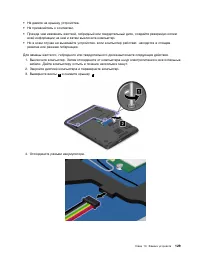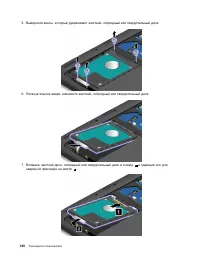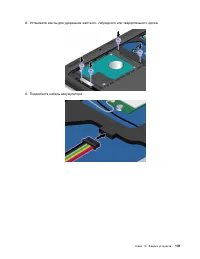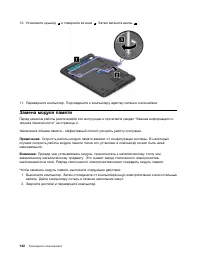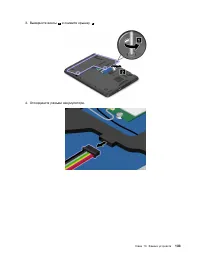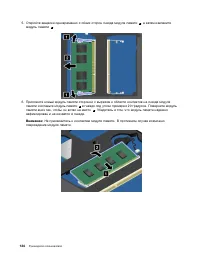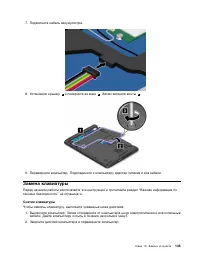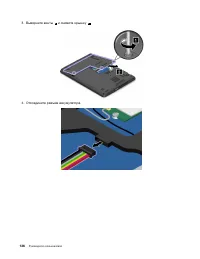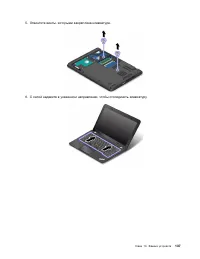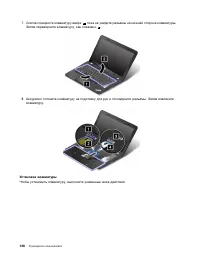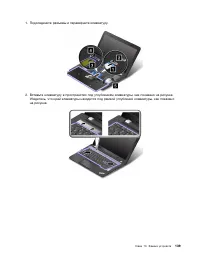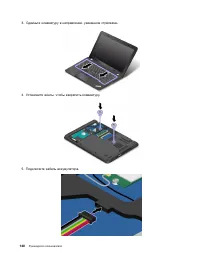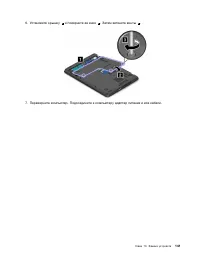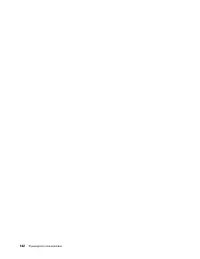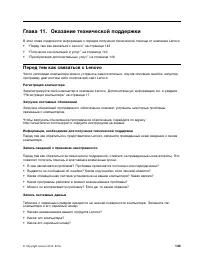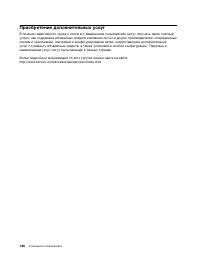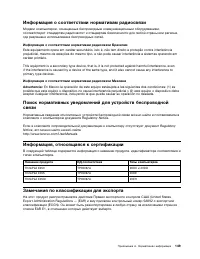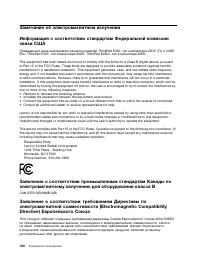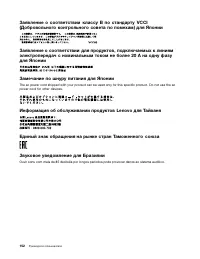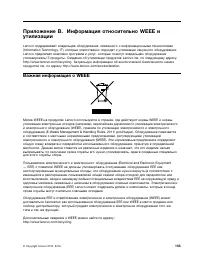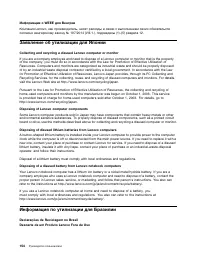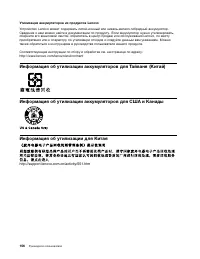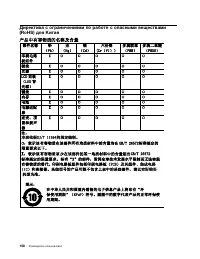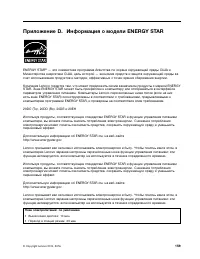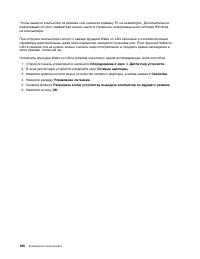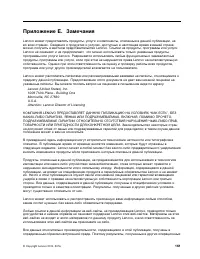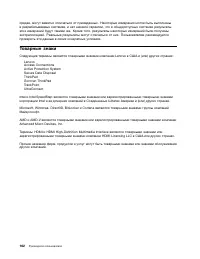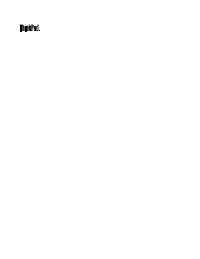Ноутбуки Lenovo ThinkPad E455 - инструкция пользователя по применению, эксплуатации и установке на русском языке. Мы надеемся, она поможет вам решить возникшие у вас вопросы при эксплуатации техники.
Если остались вопросы, задайте их в комментариях после инструкции.
"Загружаем инструкцию", означает, что нужно подождать пока файл загрузится и можно будет его читать онлайн. Некоторые инструкции очень большие и время их появления зависит от вашей скорости интернета.
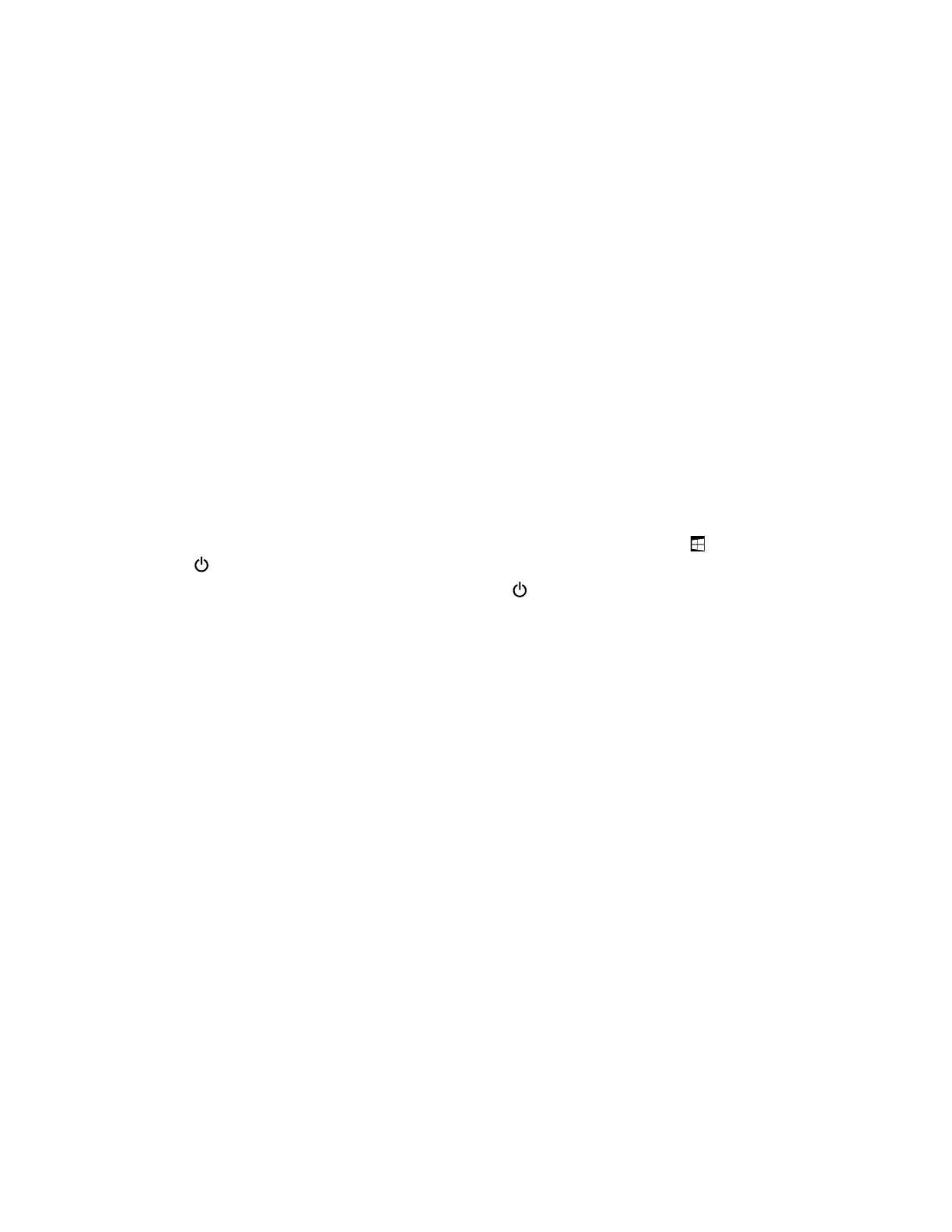
3. Следуйте инструкциям на экране.
Дополнительную информацию см. в справочной системе программы.
Режимы энергосбережения
Несколько режимов энергосбережения позволяют в любой момент задать параметры
энергопотребления. В этом разделе описываются все эти режимы и даются рекомендации по
эффективному использованию заряда аккумулятора.
•
Режим отключения экрана (только для Windows 7)
Дисплей компьютера потребляет много энергии. Чтобы отключить подачу питания на дисплей
и переключить компьютер в режим пустого экрана, щелкните значок аккумулятора в области
уведомлений Windows и выберите
Отключить дисплей
.
•
Режим сна
В режиме сна текущие результаты работы сохраняются в памяти, после чего жесткий, гибридный
или твердотельный диск и дисплей компьютера отключаются. Когда компьютер выходит из
режима сна, результаты работы восстанавливаются в течение нескольких секунд.
Чтобы перевести компьютер в режим сна, нажмите клавиши Fn+4.
Можно также перевести компьютер в режим сна, выполнив следующие действия:
–
Для Windows 7
: откройте меню “Пуск” и щелкните стрелку рядом с кнопкой
Завершение
работы
. Щелкните
Режим сна
в появившемся меню.
–
Для Windows 8.1
: перейдите на начальный экран, нажав клавишу Windows
, щелкните значок
питания
, затем щелкните
Переход в спящий режим
.
–
Для Windows 10:
откройте меню “Пуск”, щелкните
Завершение работы
, а затем щелкните
Спящий режим
.
•
Режим гибернации
С помощью этого режима можно полностью отключить компьютер, не сохраняя файлы и не
выходя из открытых программ. При переходе компьютера в режим гибернации все открытые
программы, папки и файлы сохраняются на жестком, гибридном или твердотельном диске, после
чего компьютер выключается.
Чтобы перевести компьютер в режим гибернации, выполните следующие действия:
–
Для Windows 7
: откройте меню “Пуск” и щелкните стрелку рядом с кнопкой
Завершение
работы
. Щелкните
Режим гибернации
в появившемся меню.
–
Для Windows 8.1 и Windows 10
: сначала укажите, какое действие должно выполняться кнопкой
питания, затем нажмите кнопку питания для перевода компьютера в режим гибернации.
Дополнительную информацию см. в разделе “Вид спереди” на странице 1.
Если компьютер находится в режиме гибернации и функция пробуждения выключена, компьютер
не потребляет энергию. По умолчанию функция пробуждения выключена. Если функция
пробуждения включена, то при переключении компьютера в режим гибернации он потребляет
небольшое количество энергии.
Чтобы включить функцию пробуждения, выполните следующие действия:
1. Откройте панель управления и выберите
Система и безопасность
.
2. Выберите
Администрирование
.
3. Выберите
Планировщик заданий
. Если будет предложено ввести пароль администратора
или подтвердить операцию, сделайте это.
4. На левой панели выберите папку с задачами, для которой требуется включить функцию
пробуждения. Появится список запланированных заданий.
5. Выберите запланированную задачу и откройте вкладку
Условия
.
32
Руководство пользователя
Содержание
- 3 Содержание
- 4 ii
- 5 iii
- 7 Прочтите вначале; Будьте осторожны: при работе компьютер нагревается.; Будьте осторожны: в процессе работы адаптер питания нагревается.; Берегите компьютер от влаги.
- 8 Будьте аккуратны при переноске компьютера.; Обращайтесь с компьютером аккуратно.; Важная информация по технике безопасности
- 9 Состояния, требующие немедленных действий; vii
- 10 ОПАСНО
- 12 Инструкция по работе с блоками питания; Внешние устройства
- 14 Эмиссия тепла и вентиляция
- 16 Замечание о жидкокристаллическом дисплее (ЖКД); xiv
- 17 Дополнительная информация по технике безопасности; Замечания по пластиковым пакетам; xv
- 19 Глава 1. Обзор продукта; Вид спереди
- 21 Гнездо для мультимедийных карт; Вид справа; Разъем HDMI
- 22 Вид слева
- 24 Вид снизу; Гнездо для карты беспроводной локальной сети; Батарейка; Индикаторы состояния
- 25 Индикаторы состояния системы
- 26 Расположение наклеек с важной информацией о продукте
- 27 Наклейки для операционных систем Windows; Сертификат подлинности Windows 7.; Компоненты и функции компьютера
- 29 Средства защиты; Спецификации компьютера; Размеры; Условия эксплуатации; Возможности беспроводной связи
- 30 Для Windows 7 и Windows 10; Все программы; Lenovo Tools; Обзор программ Lenovo
- 35 Глава 2. Работа на компьютере; Регистрация компьютера; Можно ли найти руководство пользователя на другом языке?
- 37 Получение справки по операционной системе Windows
- 39 Клавиша Windows
- 41 Манипулятор ThinkPad с кнопками TrackPoint; Манипулятор TrackPoint
- 43 Прокрутка; Манипулятор ThinkPad без кнопок TrackPoint; Режим TrackPoint
- 45 Жесты для сенсорной панели
- 47 Настройка манипулятора ThinkPad; Оборудование и звук; Замена колпачка манипулятора TrackPoint; Управление питанием
- 48 Использование питания от сети; Подключение к источнику переменного тока; Проверка состояния аккумулятора
- 49 Зарядка аккумулятора; Управление зарядом аккумулятора
- 50 Режимы энергосбережения
- 51 Эксплуатация аккумулятора
- 52 Подключение к сети; Беспроводные соединения
- 53 Использование подключения к беспроводной локальной сети
- 54 Использование Bluetooth
- 57 Использование звуковых функций
- 61 Глава 3. Расширение возможностей компьютера; Подбор дополнительных аксессуаров ThinkPad
- 63 ThinkPad OneLink Pro Dock
- 65 Глава 4. Вы и ваш компьютер; Специальные возможности и удобство работы; Общая посадка
- 66 Рекомендации путешественникам; Создание комфортных условий; Меняйте рабочую позу и делайте перерывы.; Используйте возможности для улучшения рабочего пространства.; Информация о специальных возможностях
- 67 Сочетания клавиш; Центр специальных возможностей
- 70 Дорожные аксессуары
- 71 Глава 5. Безопасность; Установка механического замка
- 74 Пароли на доступ к жесткому диску
- 76 Защита жесткого диска
- 77 Использование устройства распознавания отпечатков пальцев; Регистрация отпечатка пальца
- 79 Эксплуатация устройства распознавания отпечатков пальцев
- 80 Использование брандмауэров
- 81 Защита данных от вирусов
- 83 Глава 6. Расширенные настройки; Установка новой операционной системы
- 84 Установка операционной системы Windows 8.1 или Windows 10; Startup
- 85 Установка драйверов устройств
- 87 Меню Config; Config; жирным шрифтом
- 91 System Date; System Time
- 92 Меню Security; Security
- 98 Меню Startup; Boot
- 103 Глава 7. Предотвращение неполадок; Общие советы по предотвращению проблем; Пуск
- 104 Поддержание драйверов устройств в актуальном состоянии; Загрузка последних версий драйверов с веб-сайта; Обновление драйверов с использованием программы System Update
- 105 Уход за компьютером
- 106 Обращайтесь с компьютером осторожно и бережно; Правильно носите ваш компьютер; Осторожность при задании паролей
- 107 Чистка крышки компьютера; Чистка клавиатуры
- 108 Чистка дисплея
- 109 Глава 8. Устранение неполадок компьютера; Диагностика неполадок
- 110 Попадание жидкости на клавиатуру; Если вы пролили жидкость на компьютер:
- 111 Сообщения об ошибках
- 113 Ошибки, при которых сообщения не выводятся
- 114 Решение; Звуковые сигналы, сообщающие об ошибках; Неполадки модулей памяти
- 115 Неполадки сети; Проблемы, связанные с Ethernet
- 117 Неполадки клавиатуры и других манипуляторов; Неполадки манипулятора ThinkPad
- 118 Неполадки дисплея и мультимедийных устройств; Неполадки с экраном компьютера
- 120 Проблемы с внешним монитором
- 122 Проблемы с воспроизведением звука
- 124 Неполадки устройства распознавания отпечатков пальцев; Неполадки с аккумулятором
- 125 Неполадки адаптера питания; Проблемы с электропитанием
- 126 Проблемы режима сна и гибернации
- 127 Неполадки жестких дисков и других устройств для хранения данных; Проблемы с жестким и гибридным диском
- 128 Неполадки твердотельных накопителей; Неполадки программ; Неполадки с USB
- 129 Проблема с док-станцией
- 131 Создание носителей восстановления
- 132 Резервное копирование и восстановление
- 133 Рабочее пространство Rescue and Recovery
- 134 Создание и использование резервных носителей; Создание резервных носителей
- 136 Решение проблем, связанных с восстановлением
- 137 Обновление компьютера; Восстановление заводских настроек компьютера по умолчанию
- 141 Создание и использование USB-накопителя восстановления
- 143 Глава 10. Замена устройств; Защита от статического электричества
- 146 Замена устройства хранения данных
- 150 Замена модуля памяти
- 153 Замена клавиатуры; Снятие клавиатуры
- 156 Установка клавиатуры
- 161 Глава 11. Оказание технической поддержки; Перед тем как связаться с Lenovo
- 163 Как обратиться в центр поддержки клиентов Lenovo; Телефоны
- 164 Приобретение дополнительных услуг
- 165 Приложение A. Нормативная информация; Расположение антенн беспроводной связи UltraConnect; Расположение антенн; Информация о беспроводной связи; Взаимодействие беспроводных сетей
- 166 Условия работы и ваше здоровье
- 167 Информация о соответствии нормативам радиосвязи; Информация о соответствии нормативам радиосвязи Бразилии; Информация, относящаяся к сертификации; Замечания по классификации для экспорта
- 168 Замечание об электромагнитном излучении
- 169 Deutschsprachiger EU Hinweis:; Заявление о соответствии классу B для Кореи
- 171 Важная информация о WEEE
- 173 Информация об утилизации аккумуляторов для Европейского союза; Примечание
- 174 Утилизация аккумуляторов из продуктов Lenovo; Информация об утилизации аккумуляторов для Тайваня (Китай)
- 177 Приложение D. Информация о модели ENERGY STAR
- 179 Приложение E. Замечания
- 180 Товарные знаки